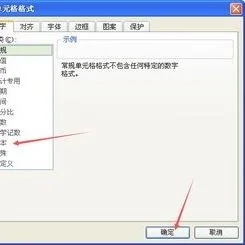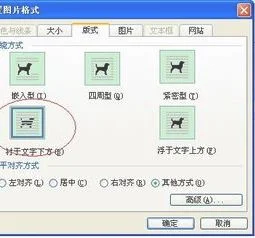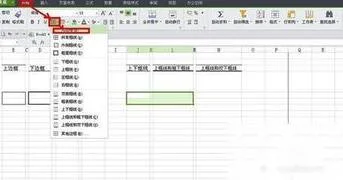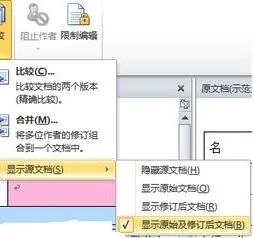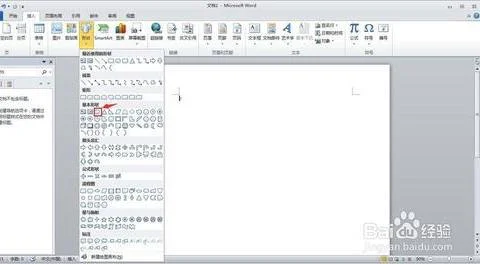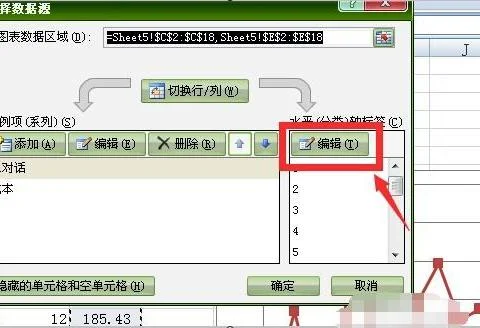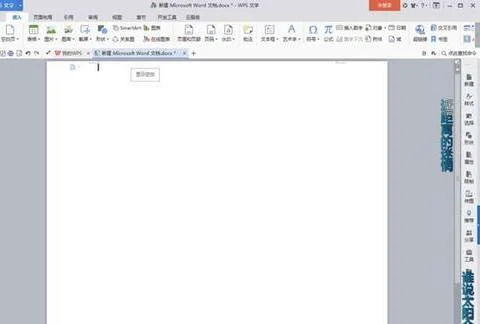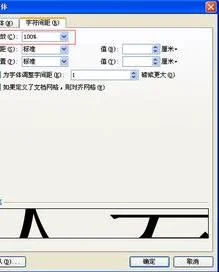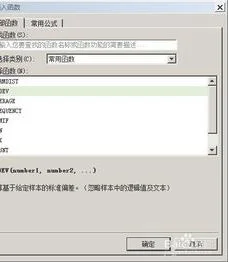1.怎样把WPS表格里的文本快速转换成数值
1、新建文本文档,在文档中输入一些数字,并用空格分开,最后保存退出。
2、打开WPS表格软件,单击“打开”,在弹出的“打开”对话框中选择刚才保存的文本文档,单击“打开”按钮。
3、弹出“文本导入向导-3步骤之1”对话框,选择“固定宽度—每列字段加空格对齐”,单击“下一步”按钮。
4、在弹出“文本导入向导-3步骤之2”的对话框,用鼠标单击需要插入分分列线的地方,单击“下一步”按钮。
5、在弹出“文本导入向导-3步骤之3”的对话框,选择“常规”,单击“完成”按钮。
6、现在就可以看到转换好的WPS表格文件了。
2.wps的文本转数值
如何把文本直接转换成数值?
方法一
选中单元格----右键----设置单元格格式---改"文本"为"常规"格式---再进入单元格回车确认.如果是大批量的单元格是文本格式的数值,则要一个一个的进入单元格进行回车确认,所以很不方便.
方法二
选中一个空单元格----右键----复制----再选中文本格式所在的单元格和单元格区域----右键----选择性粘贴---加---确定.这样就是通过运算的方法使选中的单元格或单元格区域进行加0处理使其转为常规数字的方式.
方法三
选中文本格式数值所在的单元格或单元格区域------在选中的单元格或单元格区域旁会出现一个选项图标----点击会出现选项菜单----选择"转为数字"
方法四
选中整列为文本格式的列----数据----分列----完成---再右键---设置单元格格式为常规---确定
3.怎样将wps表格中的数值转换为文本形式
将wps表格中的数值转换为文本形式,可按照如下步骤进行:
1、打开wps表格,选择想要修改数值格式的数值列。
以上图为例,输入员工编号“0001”之后,wps表格自动变为数字格式的“1”。此时需要选取该单元格,或该列。
2、选取列后,在右上角的功能区,选择“格式”。
3、选择“格式”功能下的“单元格”选项。
4、在单元格格式中,将默认的“常规”格式,调整为“文本”,并选择确定。
5、重新输入文本,刷新数据。
6、完成数值转文本,效果如上。
注:数字框中,左上角的绿色小标,就代表的是文本格式的数字。
扩展资料
不论是否对含有数字的单元格应用了文本格式,WPS 表格都会将数字保存为数字数据。
若要使WPS 表格将类似证件号码的数字解释为文本,首先应将空白单元格设置成文本格式,然后键入数字。如果已经输入了数字,那么也可以将它更改成文本形式。
较为常用的场景,是身份证号码、员工编号、特殊数字等,在默认的数值格式中,会影响到正常的数据保存,所以需要设置为文本格式,保持数据的准确性。
参考资料:WPS表格官网:将数字设为文本格式-单元格数据和格式
4.怎么在WPS中 Excel工作表的文本格式转换为数字格式
您好,很高兴为您解答!
如果是文本格式的数字,鼠标点一下这个单元格,分出来一个黄色的小圆球,点一下它,在出来的菜单里,选“把文本转化为数值”。
也可以任一个空白单元格里输入1,然后选择有文本数值的单元格,右键点选择性粘贴:数值、乘。这样变成数值型数字了。这是让每一个单元格乘以1,通过运算实现目地的。
还可以把单元格设置成数字》数值,再把单元格里的单引号去掉。
更多WPS办公软件教程,请访问:
如有疑问,请点击我的头像提问。祝您生活愉快!
5.wps表格中怎么设置数字格式为文本格式
1、打开WPS表格。
2、选择需要修改文本格式的单元格。
3、鼠标右键打开菜单栏,选择设置单元格格式。
4、选择“数字”选项,在页面中点击“文本”。
5、选择好之后点击确定按钮。
6、这样单元格已经修改为文本格式了。